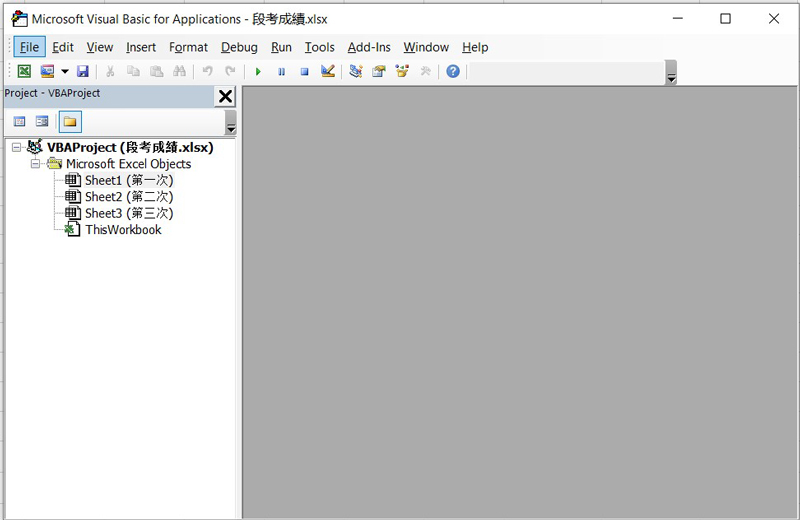為了保護重要的 Excel 文檔不被修改或破壞,許多用戶會為文件設置密碼。然而,忘記密碼的情況時有發生,導致無法編輯或打開文件。幸運的是,Excel 支援通過 VBA 代碼來解除工作表保護密碼,同時也有多款專業的 Excel 密碼破解工具可以幫助恢復密碼。
無論是忘記了 Excel 工作表保護密碼,還是丟失了 Excel 打開密碼,本文都將為您提供有效的解決方案。這些方法操作簡單、安全可靠,讓您輕鬆恢復對文件的訪問權限!
PassFab for Excel 能夠快速且 100% 成功地破解 Excel 密碼,支持多種格式與解密模式,輕鬆移除密碼保護。
一、VBA 是什麼?
VBA(Visual Basic for Applications) 是一種內置於 Microsoft Office 應用程序(如 Excel、Word、Access)的程式語言,用於自動化任務和擴展功能。通過 VBA,用戶可以編寫宏(Macro)來執行重複性任務、處理複雜數據,甚至自定義 Excel 的功能。
VBA 也可以用於處理 Excel 的密碼保護問題。例如,通過編寫 VBA 代碼,可以解除簡單的工作表保護密碼,但對於複雜的加密文件,VBA 的效果有限。
二、Excel VBA 密碼破解/保護教學
下面我會説明如何通過 VBA 代碼來恢復丟失的 Excel 工作表保護密碼,并且詳細介紹 Excel 密碼破解 VBA 代碼的操作步驟:
注意:
VBA 代碼的使用需要一定的編程基礎,初學者可能需要花時間學習。VBA 破解密碼的功能僅適用於簡單的保護措施,對於高強度加密的文件,建議使用專業工具 PassFab for Excel。
1️⃣. VBA 程式碼破解 Excel 密碼(適合技術用戶)
-
首先打開您加密保護的 Excel 工作表。之後按下快捷鍵【Alt + F11】就能打開 Microsoft Visual Basic for Applications 的操作界面。

-
點擊【插入】然後選擇【模塊】,之後複製以下 VBA 代碼到代碼區域。
Sub PasswordRecovery()
Dim i As Integer, j As Integer, k As Integer
Dim l As Integer, m As Integer, n As Integer
Dim i1 As Integer, i2 As Integer, i3 As Integer
Dim i4 As Integer, i5 As Integer, i6 As Integer
On Error Resume Next
For i = 65 To 66: For j = 65 To 66: For k = 65 To 66
For l = 65 To 66: For m = 65 To 66: For i1 = 65 To 66
For i2 = 65 To 66: For i3 = 65 To 66: For i4 = 65 To 66
For i5 = 65 To 66: For i6 = 65 To 66: For n = 32 To 126
ActiveSheet.Unprotect Chr(i) & Chr(j) & Chr(k) & _
Chr(l) & Chr(m) & Chr(i1) & Chr(i2) & Chr(i3) & _
Chr(i4) & Chr(i5) & Chr(i6) & Chr(n)
If ActiveSheet.ProtectContents = False Then
MsgBox "One usable password is " & Chr(i) & Chr(j) & _
Chr(k) & Chr(l) & Chr(m) & Chr(i1) & Chr(i2) & _
Chr(i3) & Chr(i4) & Chr(i5) & Chr(i6) & Chr(n)
Exit Sub
End If
Next: Next: Next: Next: Next: Next
Next: Next: Next: Next: Next: Next
End Sub

-
之後按下快捷鍵【F5】即可開始運行,Excel 工作表保護密碼成功解除後會出現以下窗口,然後點擊【OK】即可。

注意:
這段代碼只適用於非常簡單的密碼(例如僅由字母 "A" 和 "B" 組成的密碼)。如果要破解更複雜的 Excel 密碼,這段代碼需要進一步的修改和優化,或者使用其他專業工具。
2️⃣. 使用 VBA 創建 Excel 的密碼保護
使用 VBA 創建 Excel 的密碼保護是一種常見的操作,可以保護工作表或整個工作簿不被未經授權的用戶修改或查看。特別適合需要頻繁設置密碼保護的場景,或是對 Excel 文件安全性有較高要求的用戶。
可以使用 VBA 設定參數保護工作表、保護工作簿結構、保護 VBA 項目以及保護整個 Excel 文件。以保護整個 Excel 文件為例:
- 打開 Excel 文件,按下 Alt + F11 進入 VBA 編輯器。
- 點擊 插入 > 模塊,將代碼粘貼到模塊中。
Sub SetOpenPassword()
' 設置文件打開密碼
ThisWorkbook.Password = "123456"
ThisWorkbook.Save
MsgBox "文件打開密碼已成功設置!"
End Sub - 按下 F5 運行代碼,文件將被設置打開密碼。
三、Excel 密碼破解推薦(軟體 or 線上)
在前面的部分中,我們詳細介紹了如何使用 VBA 代碼來解除 Excel 工作表保護密碼,並探討了 VBA 在密碼保護與破解中的應用。然而,VBA 方法雖然靈活,但對於複雜的密碼或高強度加密的文件,其效果可能有限。如果您需要更高效、更全面的解決方案,或者覺得 VBA 操作過於繁瑣,那麼專業的 Excel 密碼破解工具將是您的理想選擇。
接下來,我們將為您推薦幾款高效且易用的 Excel 密碼破解工具,包括本地軟體和線上工具,幫助您輕鬆應對各種密碼保護問題。無論是忘記了 Excel 打開密碼,還是需要解除工作表保護密碼,這些工具都能為您提供快速、可靠的解決方案!
1️⃣. 98% 成功率的 Excel VBA 密碼破解工具推薦
在介紹工具之前,我們首先要了解 Excel 的加密類型:
- 打開密碼:保護整個文件,未輸入正確密碼無法打開。
- 工作表保護密碼:保護特定工作表,防止修改內容或結構。
與保護密碼相比,打開密碼的安全性更高,但同時也意味著破解難度更大。因此,選擇一款高效、可靠的 Excel 密碼破解工具至關重要。PassFab for Excel 不僅操作簡單,還能快速破解 Excel 打開密碼,幫助您輕鬆恢復對文件的訪問權限!
Excel 密碼破解教學影片
爲什麽要選擇 PassFab for Excel?
在眾多 Excel 密碼破解工具中,PassFab for Excel 脫穎而出。這款軟體採用先進技術和獨特算法,能夠快速破解 Excel 密碼,並提供兩大功能:恢復 Excel 打開密碼和移除工作表/工作簿保護。除了支援多種 Excel 版本,它操作簡便,兼容性強,破解過程中不會損壞文檔,確保 100% 安全高效。
PassFab for Excel的使用方法:
-
下載和安裝PassFab for Excel,完成後打開軟體會出現以下界面,然後選擇【恢復Excel打開密碼】即可。

-
之後點擊【+】符號導入您的Excel加密文檔。導入完成後選擇其中一種破解模式【字典破解、帶掩碼攻擊的暴力破解、暴力破解】,然後點擊【恢復】即可開始運行。

-
耐心等待幾分鐘後,Excel打開密碼破解就完成了!界面中會顯示您的Excel打開密碼,您也可以直接複製密碼。

注意:
PassFab for Excel也能幫助您移除 Excel 工作表保護密碼,操作方法一樣,點擊移除工作表、工作簿限制後只需導入 Excel 文檔,然後點擊移除即可,而且只需幾秒鐘的時間就能成功把 Excel 工作表保護密碼破解!
2️⃣. Excel 密碼破解免安裝工具(線上)
網路上的 Excel 密碼破解免安裝軟體的種類繁多,其中一款就是 Password Online Recovery ,這款 Excel 密碼破解免安裝軟體能夠讓您在綫上直接快速地破解 Excel 密碼。而且該軟體支援所有 Excel 格式版本,其中也包括 Office97。但是,綫上破解程式會有一些限制,比如用戶只能上傳小於 500MB 的文檔來進行密碼破解。另外,如果和密碼破解軟體相比,在綫程式也會需要更長的時間來恢復密碼。
Password Online Recovery的使用方法:
- 搜索【Password Online Recovery】,然後點擊進入網站,打開Excel在綫密碼恢復工具。

- 點擊【Upload your encrypted file】導入您的Excel加密文檔。然後輸入您正確的電子郵件地阯。

- 點擊電子郵件上所收到的轉換鏈接,然後等待一段時間讓軟體去運行密碼破解的工作即可。
四、總結
以上介紹的三種解決方案,分別採用不同的 Excel 密碼破解方式,讓您能夠根據需求選擇最適合的方法。不論是 Excel VBA 密碼破解,還是使用專業破解 Excel 密碼工具,本文都提供了詳細的解決方案。
如果您希望快速、輕鬆地破解 Excel 密碼,PassFab for Excel 無疑是最佳選擇。這款軟體憑藉其強大的破解能力和用戶友好的界面,能夠幫助您輕鬆應對各種密碼保護問題,節省大量時間和精力!